Herramientas de trabajo:
- 3 o 4 Computadoras
- Conectores RJ45
- Pinzas para ponchado de cable
- Cable UTP para red
Tipo de conexión:
- Sistemas Operativos diferentes: Ubuntu vs Windows 7
- Sistemas Operativos iguales: Windows 7 vs Windows 7
- Sistemas Operativos iguales: Ubuntu vs Ubuntu
Ubicación de los cables en el conector
Deben cumplirse los estándares de
comunicación universal para realizar el cable cruzado:
- Norma T568A.
- Norma T568B.
CONEXIÓN
PUNTO A PUNTO UBUNTU VS WINDOWS 7
Configuración de Windows 7
- Vamos a Centro de Redes y Recursos Compartidos.
- En la siguiente pantalla nos dirigimos a Conexión de Área Local.
- En la siguiente seleccionamos los protocolos de internet versión 4 (TCP/IP Vs4) y nos dirigimos a propiedades, aquí seleccionamos usar la siguiente dirección IP y colocamos la dirección IP, la Mascara de subred y la puerta de enlace predeterminada y le damos aceptar.
- En el escritorio nos dirigimos a equipo y damos clic derecho propiedades y aparece la siguiente pantalla y le damos Cambiar la configuración.
- En el siguiente recuadro que aparece le damos Cambiar y colocamos el Grupo de trabajo y el Nombre de equipo que deseamos usar y le damos aceptar.
- Ahora vamos a la Configuración de la Red en Ubuntu.
Configuración de la Red en Ubuntu
En Ubuntu se necesita instalar un
programa llamado SAMBA.
SAMBA es una suite de
aplicaciones Unix que habla el protocolo SMB (Server Message Block). Su función
básica es permitir al ordenador con Ubuntu poder compartir archivos e
impresoras con otras computadoras en una misma red local.
- Al momento de configurar Ubuntu, comprobamos si el servicio SAMBA esta instalado, para ello vamos a Sistema-Administración-Gestor de Paquetes Synaptíc.
- Luego nos aparecerá la siguiente pantalla, en la que colocaremos una contraseña del equipo y le damos aceptar.
- Aparecerá entonces el Gestor Synaptic. Teniendo el PC conectado a internet ponemos en la pestaña de buscar “SAMBA”.
- Ahora nos desplazamos por la barra que se indica y buscamos los paquetes que deben ser instalados, los cuales son: libsmbclient, nautilus-share, samba, smaba-common, smbclient, smbfs. Ahora bien, para configurar la dirección IP en Ubuntu vamos a: Sistemas-Preferencias-Conexiones de Red. En la pestaña cableada seleccionaremos “Auto etho”, pulsaremos el botón “Editar”.
- En la siguiente nos encontramos con la Dirección MAC, donde nos dirigiremos a Ajustes de IPv4.
- En la pestaña “IPv4”, en método seleccionamos manual, añadir respectivamente y colocamos la IP, mascara de red y puerta de enlace correspondiente y le damos aplicar.
- Nos vamos nuevamente al escritorio en Aplicaciones-Accesorios-Terminal. En el terminal escribimos Ping y la Dirección del otro equipo para confirmar que estamos correctamente conectados en red. Debemos conocer y tener en cuenta que, el comando sudo nano/etc/samba/smb.conf nos proporcionará la facilidad de modificación, del grupo de trabajo efectivamente.
- Después de haber hecho lo anterior comenzaremos a compartir.
- En Windows: vamos a Menú Inicio y luego Red. Aquí se visualizara ambas PC’s, donde seleccionamos la PC con Ubuntu.
- En Ubuntu: para ver la carpeta que colocamos para compartir solo tenemos que irnos a lugares y seleccionar Red. Saldrá una ventana donde seleccionaremos la PC respectiva, y nos pedirá un login (contraseña del servidor). Desde entonces tenemos acceso a la carpeta respectiva. Donde comenzamos a compartir nuestros archivos entre los dos equipos.
- Aquí finalizamos con nuestra conexión punto a punto con sistemas operativos diferentes.
CONEXIÓN
PUNTO A PUNTO UBUNTU VS UBUNTU
Los pasos para una red Ubuntu a Ubuntu son los
siguientes:
1.-Debe instalar completamente el samba
2.- para obtener
la función de compartir archivos se necesita configurar el samba el grupo de
trabajo
3.- luego
creamos una conexión cableada y asignamos las direcciones IP pertinentes a cada
PC4.-
4.-Compartimos archivos
CONEXIÓN
PUNTO A PUNTO WINDOWS 7 VS WINDOWS 7
- En primer lugar conectamos cada extremo del cable UTP a una PC diferente.
- Una vez conectada vamos a Centros de redes y recursos compartidos. Esperamos que termine de identificar la red y hacemos clic sobre Conexión de área local.
- En esta ventana hacemos clic sobre Propiedades.
- Ahora deberemos modificar la opción de IP automática a usar la siguiente dirección IP. Ponemos dos IP’s diferentes pero que estén en la misma red, para la PC1 ponemos 192.168.137.1 y para la PC2 ponemos 192.168.137.2, de manera que estén en la misma red. Para la máscara de subred dejamos la misma para las dos computadoras.
- Aceptamos las dos ventanas y ya estaremos en red. Seleccionamos que la red sea domestica, de esta manera podremos compartir los archivos con la otra PC y viceversa.
- En ambas Pc’s creamos el grupo de trabajo, ponemos el nombre del equipo y en GRUPO DE TRABAJO le ponemos el nombre de redes.
- Creamos una carpeta en el escritorio y la compartimos en ambas pc’s.
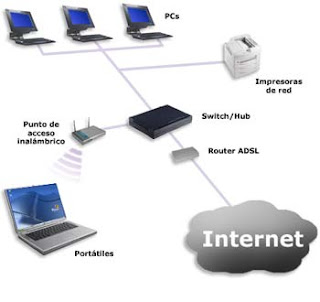


No hay comentarios:
Publicar un comentario